Как скрыть приложения apple watch
в качестве Apple Watch У вас ограниченное хранилище, вы должны содержать его в чистоте; убедитесь, что на нем не установлено слишком много приложений. Также его небольшой размер. Apple Watch Домашний экран не будет хорошо выглядеть, если вы неправильно настроили приложение.
Вы можете удалить ненужные приложения, чтобы ваши часы не развалились. Кроме этого, вы также можете скрыть некоторые приложения, если вы не хотите удалять их полностью. Даже если вы удалите приложение из Apple WatchОн все еще будет на вашем iPhone, если вы не решите удалить его с iPhone. Таким образом, вам не нужно беспокоиться о его полной потере.
Как убрать Apple Watch Ваш запрос Apple Watch
Шаг 1 Нажмите на ссылку Цифровая корона пойти в Apple Watch Главный экран, если его там еще нет.
Шаг 2 Тогда вы должны удерживать кнопку приложение Значок, который вы хотите удалить.
Шаг № 3. Значок приложения начнет двигаться х появится на левой стороне. Прикоснись к нему "X" удалить это
Шаг № 4. Сейчас играю Удалить заявку во всплывающем окне для подтверждения.
Это все! Вы не можете удалить стандартные приложения, такие как фотографии, карты и т. Д.
Сокрытие фигур Apple Watch Приложение использует iPhone
Вы можете скрыть определенные приложения, чтобы защитить свое приложение Apple Watch Домашний экран установлен. Это так же просто.
Шаг 1 релиз Apple Watch приложение на вашем iPhone
Шаг 2 Прикоснись к нему Мои часы снизу
Шаг № 3. Теперь прокрутите вниз, чтобы увидеть приложения, которые вы установили на свои часы.
Шаг № 4. Тогда вы должны выбрать приложение ты хочешь спрятаться
Шаг № 5. Отключить параметры Показать активные приложения Apple Watch,
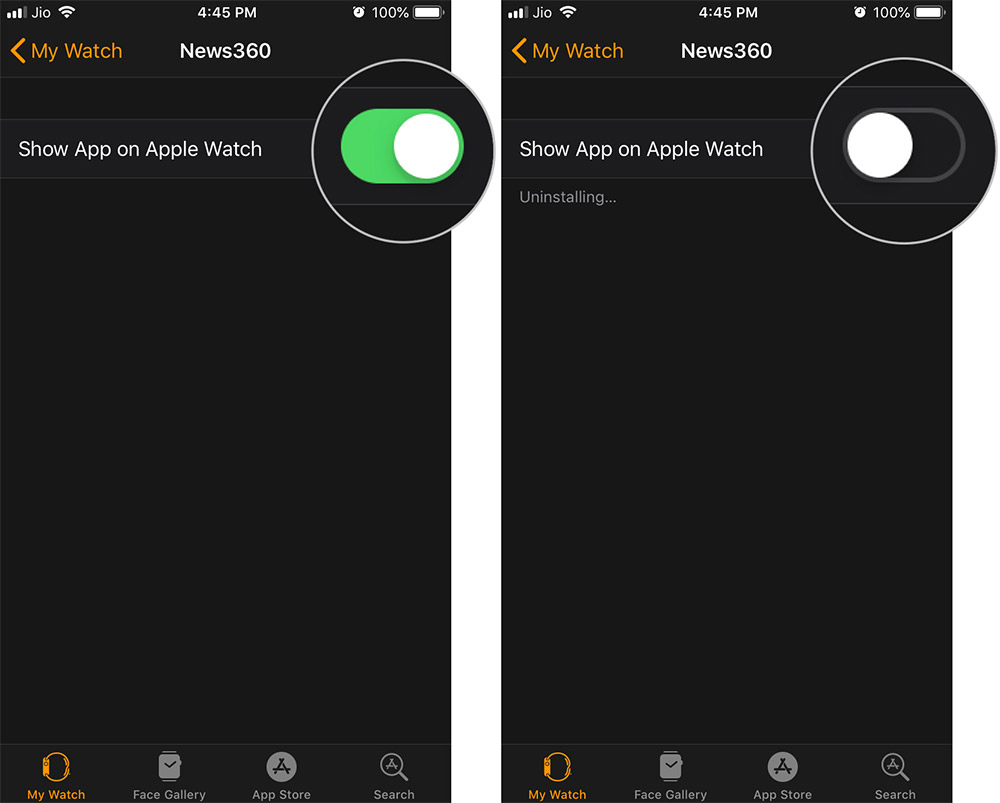
Отныне это приложение не будет отображаться на главном экране часов.
В любое время, если вы передумаете, вы можете скрыть приложение, выполнив шаги, упомянутые выше.
Поделитесь своими комментариями с нами в комментариях ниже. Связаться с нами на FacebookТвиттер Instagram, Также обязательно загрузите наше приложение для iOS на iPhone и iPad.
Приложения в Apple Store для Apple Watch достигли 3500 приложений, и, похоже, будет появляться все больше и больше приложений. Имея ограниченные возможности, всего 8 ГБ и уменьшенные для Watch OS, конечно, нам нужно установить, сколько приложений разрешено в Apple Watch. Установив количество приложений на Apple Watch, у нас будет больше места для хранения, а производительность часов будет выше.
Мы собираемся обсудить, как скрыть приложения в Apple Watch через приложение Apple Watch и непосредственно от Apple watch.
Как скрыть приложения на Apple Watch через приложение Apple Watch
Нам понадобится iPhone, чтобы сделать этот метод, чтобы скрыть приложения на Apple Watch. Эти следующие шаги приведут к тому, что приложения не появятся на ваших Apple Watch.
Шаг 1
Запустите приложение Apple Watch на своем iPhone
Шаг 2
Нажмите «Мои часы» в нижней части меню вкладок.
Шаг 3
Прокрутите вниз, пока не найдете приложение, которое хотите скрыть на своих Apple Watch.

Шаг 4
После того, как вы найдете это приложение, выберите это приложение.
Шаг 5
Смахните с опции «Показать приложение на Apple Watch»
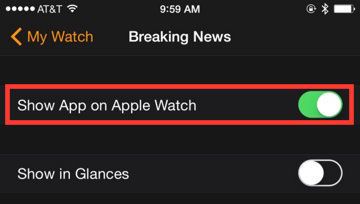
Как скрыть приложения на Apple Watch напрямую
Шаг 1
Перейдите на главный экран, нажав на цифровую корону.
Шаг 2
Найдите приложение, которое вы хотите скрыть / удалить, затем нажмите и удерживайте приложение, пока приложение не начнет покачиваться.
Шаг 3
Посмотрите знак X на этом приложении и коснитесь его.
Шаг 4

Этот метод аналогичен удалению приложений на iPhone, отличие состоит в том, что в этом случае приложение, удаленное на Apple Watch, удаляется не полностью. Вы все еще можете найти его на своем iPhone, и вы всегда можете с легкостью добавить его обратно в Apple Watch.
Apple Watch поставляется с ограниченным объемом памяти, и иногда, когда вы устанавливаете приложения на свой iPhone, они автоматически устанавливаются и на ваши часы! Следовательно, вы захотите удалить ненужные или бесполезные приложения.
В качестве альтернативы, если ваша цель состоит в том, чтобы на главном экране ваших часов не было беспорядка, вы также можете скрыть приложения. Если вам интересно, как это сделать, не волнуйтесь! В этом кратком руководстве вы узнаете, как удалить приложения Apple Watch или скрыть их.
Примечание. Удаление приложения с Apple Watch не приведет к его удалению с iPhone.
Как удалить приложения с главного экрана Apple Watch
- Нажмите колесико Digital Crown, чтобы перейти на главный экран, если он еще не там.
- Найдите приложение, которое хотите удалить, и нажмите и удерживайте значок приложения.
Приложения начнут шевелиться. В противном случае убедитесь, что вы не нажимаете на экран слишком сильно. - Нажмите на крошечный крестик слева от него.
- Теперь нажмите «Удалить приложение» во всплывающем окне для подтверждения.

Примечание. В watchOS 6 и новее вы также можете удалить определенные (не все) стандартные приложения, такие как секундомер, таймер, будильник, мировое время, радио и другие, следуя описанному выше методу.
Вы можете ознакомиться с нашим подробным руководством, чтобы отключить автоматическую загрузку на Apple Watch.
Как скрыть приложения на Apple Watch с помощью iPhone
Невозможно удалить приложение на Apple Watch с iPhone. Однако вы можете скрыть определенные приложения, чтобы упорядочить домашний экран Apple Watch. вот как:
Теперь это приложение не будет отображаться на главном экране ваших часов.
В любое время, если вы передумаете, вы можете отобразить приложение, выполнив шаги, упомянутые выше.
Надеюсь, это руководство помогло вам узнать, как удалять или скрывать приложения на Apple Watch. Если у вас есть какие-либо вопросы, не стесняйтесь делиться ими в разделе комментариев ниже.
Изменение порядка отображения приложений в виде сеткой
Нажмите колесико Digital Crown на Apple Watch, чтобы перейти на экран «Домой».

Если используется вид списком, коснитесь экрана «Домой» и удерживайте его, затем коснитесь «Вид сеткой». Или откройте приложение «Настройки» на Apple Watch, коснитесь «Просмотр приложений», затем коснитесь «Вид сеткой».
Коснитесь приложения и удерживайте его, затем коснитесь «Выбрать приложения».
Перетяните приложение в новое место.
Нажмите колесико Digital Crown, когда все будет готово.

Или можно открыть приложение Apple Watch на iPhone, коснуться «Мои часы» > «Просмотр приложений» > «Расположение». Коснитесь значка приложения и удерживайте его, затем перетяните в другое место.
Примечание. В режиме просмотра списком приложения всегда расположены в алфавитном порядке.

Удаление приложения с Apple Watch
Коснитесь экрана «Домой» и удерживайте его, коснитесь «Выбрать приложения», затем коснитесь значка «X», чтобы удалить приложение с Apple Watch. Она останется на iPhone, с которым создана пара, пока Вы не удалите ее оттуда тоже.
В режиме просмотра списком также можно смахнуть влево по приложению, затем коснуться кнопки , чтобы удалить приложение с Apple Watch.
Примечание. Некоторые приложения нельзя удалить с Apple Watch.
Настройка параметров приложений
Откройте приложение Apple Watch на iPhone.
Коснитесь «Мои часы» и прокрутите вниз до списка установленных приложений.
Коснитесь приложения, чтобы изменить его настройки.
Некоторые ограничения, которые Вы установили в разделе «Настройки» > «Экранное время» > «Контент и конфиденциальность» на iPhone, применяются и на Apple Watch. Например, если Вы отключите Камеру на iPhone, значок Пульта Камеры будет удален с экрана «Домой» на Apple Watch.
Просмотр данных об использовании хранилища
Можно узнать, как используется место для хранения на Apple Watch — сколько всего места использовано, сколько осталось и сколько использовано каждым приложением.

Откройте приложение «Настройки» на Apple Watch.
Выберите «Основные» > «Хранилище».
Можно также открыть приложение Apple Watch на iPhone и выбрать «Мои часы» > «Основные» > «Хранилище».
Читайте также:


